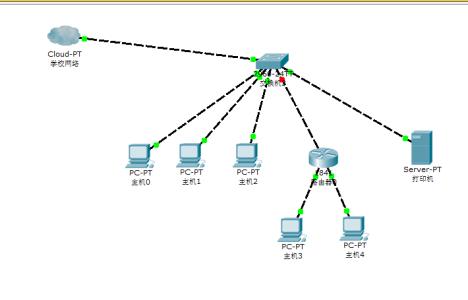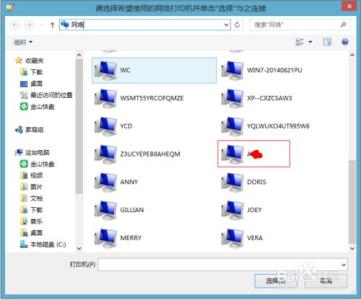
怎样添加网络打印机――简介
在日常中,打印机必不可少,下面将介绍如何添加办公场所中的公共共享打印机(在win7系统下,),有效实现资源共享。
怎样添加网络打印机――工具/原料电脑
打印机
怎样添加网络打印机――方法/步骤怎样添加网络打印机 1、
安装打印机(本文只以使用者角度介绍,如何安装打印机及共享请自行查阅有关内容)。
怎样添加网络打印机 2、
点击“开始”按钮,进入“控制面板”,选择“设备和打印机”,点击“添加打印机”。
怎样添加网络打印机 3、
选择第二项,添加网络中的打印机,开始搜索当前网络中打印机,如果有你需要的打印机可以选择该打印机选择下一步。系统将自动为你的电脑下载该打印机驱动,即可打印机的添加。
怎样添加网络打印机_如何添加网络打印机
怎样添加网络打印机 4、
如果在搜索中未找到需要的打印机,可点击下面“我需要的打印机不在列表中”
怎样添加网络打印机 5、
此时,出现四个选项,选择第“浏览打印机”,点击下一步,即弹出网络中的PC,如果知道共享打印机在那台PC上,可双击进入,在“设备和打印机”中即可找到打印机,双击即可安装。
怎样添加网络打印机 6、
另一种方法,在下面对话框中选择第三项,点击下一步。
怎样添加网络打印机_如何添加网络打印机
怎样添加网络打印机 7、
在弹出的对话框中,在主机名和IP地址中,输入网络中该打印机的IP地址,点击下一步,电脑将自动下载打印机驱动,并完成安装。
怎样添加网络打印机_如何添加网络打印机
 爱华网
爱华网